- विंडोज 10 पर वेबपेज को पीडीएफ के रूप में सेव करने के लिए आप अपने ब्राउजर या डेडिकेटेड पीडीएफ सॉफ्टवेयर का इस्तेमाल कर सकते हैं।
- यह सुविधा लगभग सभी ब्राउज़रों में उपलब्ध है, और आप कुछ ही सेकंड में पृष्ठों को सहेज सकते हैं।
- माइक्रोसॉफ्ट एज फाइल को पीडीएफ में बदलने के लिए विंडोज 10 के वर्चुअल प्रिंटर फीचर का इस्तेमाल करें।
- डाउनलोड बटन के अलावा, वर्चुअल प्रिंटर माइक्रोसॉफ्ट एज में पीडीएफ फाइल को सेव करने का एक और उपाय है।

Adobe Acrobat Reader का उपयोग करके अपने सभी दस्तावेज़ों को सुलभ और सुरक्षित बनाएं। यह दस्तावेज़ प्रबंधन उपकरण आपको काम पर अपना समय बचाने के लिए ई-हस्ताक्षर करने और आधिकारिक प्रपत्र बनाने देगा। इसे अपने पीसी के लिए प्राप्त करें और आप निम्न में सक्षम होंगे:
- अपने सभी PDF और अन्य फ़ाइल प्रकारों को खोलें, प्रिंट करें और संपादित करें
- पीडीएफ फॉर्म आसानी से भरें
- अपने आवश्यक दस्तावेज़ों को एन्क्रिप्टेड रखें
सभी ऐप्स को एक विशेष कीमत पर प्राप्त करें!
दुनिया का Nr.1 दस्तावेज़ प्रबंधन सॉफ़्टवेयर अब एक बड़ी कीमत पर है, इसलिए जल्दी करें!
कभी-कभी आपको एक निश्चित वेबपेज को बाद में पढ़ने के लिए सहेजना पड़ता है, और कई उपयोगकर्ता अपनी जरूरत के वेबपेज को सहेजना चुनते हैं: पीडीएफ़.
यह विंडोज 10 में करना काफी सरल है, और इस गाइड में, हम आपको यह दिखाने जा रहे हैं कि बिना किसी थर्ड-पार्टी टूल के इसे कैसे किया जाए।
मैं एक वेबपेज को पीडीएफ के रूप में कैसे सहेज सकता हूं?
1. मैं क्रोम, फायरफॉक्स में वेबपेज को पीडीएफ के रूप में कैसे सहेजूं?
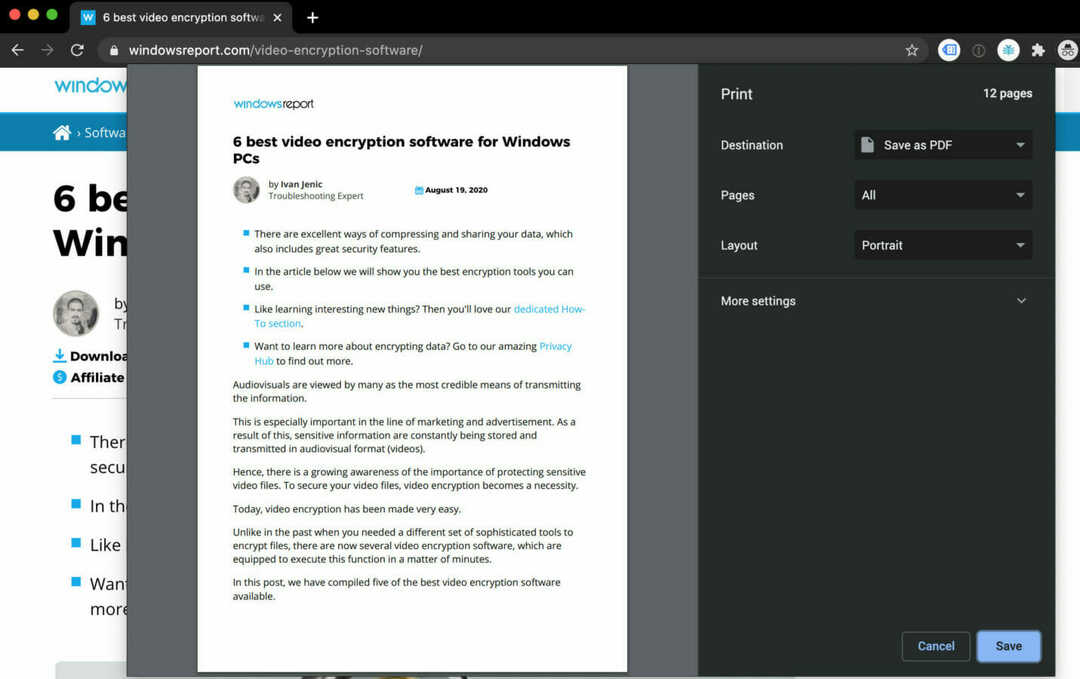
- वेबपेज खोलें।
- दबाएँ Ctrl + पी.
- नई विंडो में, क्रोम में गंतव्य से चुनें पीडीएफ के रूप में सहेजें, जबकि Firefox में हम चयन करते हैं माइक्रोसॉफ्ट प्रिंट टू पीडीएफ.
- छाप बटन प्रक्रिया को समाप्त करने के लिए आवश्यक अंतिम है। उस पर क्लिक करें और आपके कंप्यूटर पर एक नई फाइल दिखाई देगी।
ध्यान दें: प्रक्रिया अधिकांश ब्राउज़रों में समान होती है। हॉटकीCtrl + पी एक सार्वभौमिक संयोजन है जो प्रिंट कमांड के लिए एक शॉर्टकट है।
यह Word दस्तावेज़ों, PDF में ठीक उसी तरह काम करता है, और यह वेबपृष्ठ को PDF में सहेजने का सबसे तेज़ तरीका है।
2. वेबपेजों को इस प्रकार सेव करने का तरीका यहां दिया गया है पीडीएफ इंटरनेट एक्सप्लोरर में
- एक वेबपेज खोलें जिसे आप माइक्रोसॉफ्ट एज के साथ पीडीएफ के रूप में सहेजना चाहते हैं।
- बिंदीदार मेनू पर क्लिक करें, और चुनें इंटरनेट एक्सप्लोरर के साथ खोलें.
- इंटरनेट एक्सप्लोरर में, पर क्लिक करें उपकरण (गियर आइकन), और चुनें छाप.
- का चयन करें माइक्रोसॉफ्ट प्रिंट करने के लिएपीडीएफ, प्रिंटर का चयन करें के अंतर्गत।
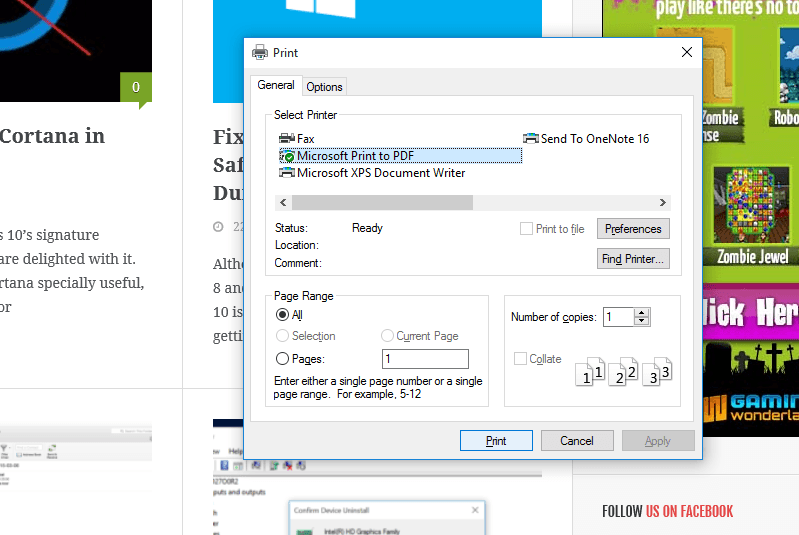
- पर क्लिक करें छाप.
- अपने PDF दस्तावेज़ का स्थान चुनें, और उसे एक नाम दें।
- कुछ सेकंड प्रतीक्षा करें, और आपका पीडीएफ दस्तावेज़ सहेज लिया जाएगा।
ध्यान दें: यह विधि बहुत सरल है, और इंटरनेट एक्सप्लोरर में किसी पृष्ठ को सहेजने का यह सबसे आसान तरीका है विंडोज 10.
3. मैं माइक्रोसॉफ्ट एज में पीडीएफ में वेबपेज कैसे सहेज सकता हूं?
- वह वेबपेज खोलें जिसे आप पीडीएफ के रूप में सहेजना चाहते हैं।
- दबाएँ Ctrl + पी या थ्री-डॉट मेनू पर क्लिक करें और चुनें छाप.
- चुनते हैं माइक्रोसॉफ्ट प्रिंट करने के लिएपीडीएफ संबंधित वेबपेज को पीडीएफ फाइल के रूप में सहेजने के लिए।
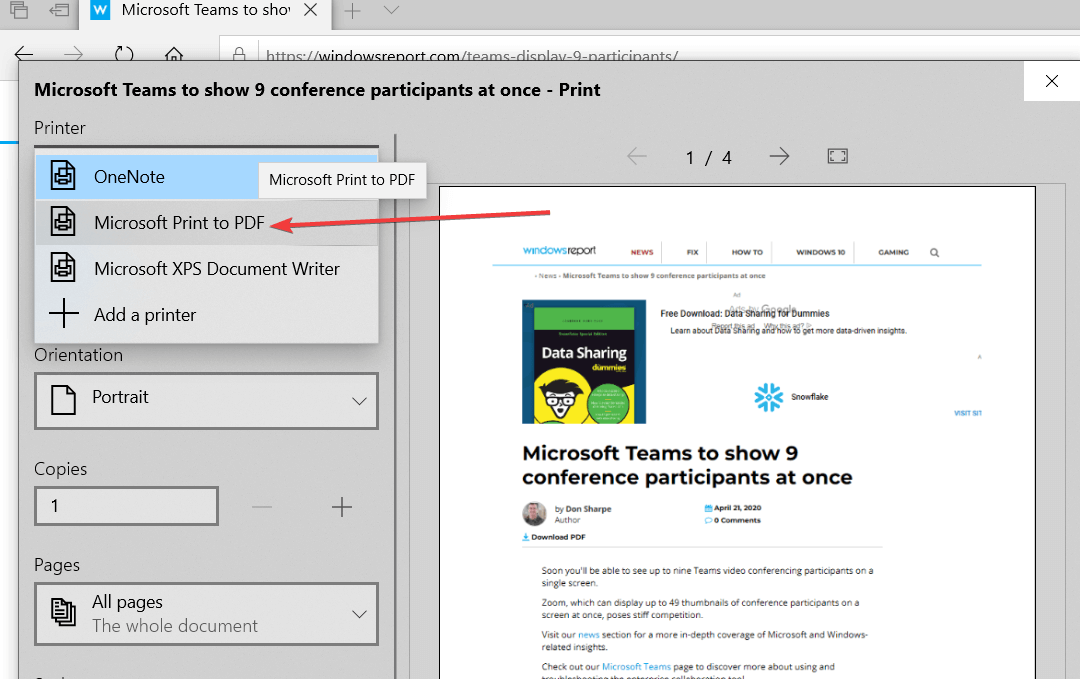
- हिट प्रिंट।
ध्यान दें: और जब मैं उसके बारे में एक रिपोर्ट लिखना चाहता था, और आपको बता दूं कि आप एक वेबपेज को पीडीएफ में सहेज सकते हैं एज में सामान्य रूप से अब, मैंने थोड़ा गहरा खोदा, और मुझे पता चला कि यह मुद्दा अभी भी कई लोगों के लिए है उपयोगकर्ता।
सौभाग्य से, मुझे इस समस्या के कुछ समाधान मिले, और मैं उन्हें नीचे सूचीबद्ध करूँगा।
4. मैं Microsoft एज सेव प्रिंट को पीडीएफ में काम न करने को कैसे ठीक करूं?
1. HTML-PDF रूपांतरण के लिए एक बेहतर टूल इंस्टॉल करें

- एडोब एक्रोबेट डाउनलोड करेंऔर इसे स्थापित करें।
- अपना ब्राउज़र खोलें, उस पेज पर जाएं जिसे आप पीडीएफ में बदलना चाहते हैं, और कॉपी करें यूआरएल.
- Adobe Acrobat खोलें, और पर जाएँ उपकरण.
- क्लिक पीडीएफ बनाएं.
- क्लिक वेब पृष्ठ.
- के लिए जाओ एडवांस सेटिंग और क्लिक करें ठीक है.
- यूआरएल पेस्ट करें और क्लिक करें सृजन करना.
ध्यान दें: आप जो भी प्रयास कर रहे हैं उसके बावजूद तृतीय पक्ष-समाधान कार्रवाई का सबसे अच्छा तरीका है करते हैं क्योंकि वे आमतौर पर विशेष रूप से ऐसा करने के लिए बनाए जाते हैं जो उनके लिए बेहद सरल है उपयोगकर्ता।
Adobe Acrobat के मामले में ऐसा ही होगा, जो एक प्रतिष्ठित सॉफ़्टवेयर टूल है जो PDF फ़ाइलों का लगभग पर्याय बन गया है। इस प्रकार, यदि आप HTML पृष्ठों को PDF में बदलने के लिए Adobe Acrobat का उपयोग करते हैं तो यह एक अच्छा विचार है।
2. किसी भिन्न ब्राउज़र का उपयोग करें

जिन लोगों को यह समस्या होती है, उनमें से अधिकांश का यह भी कहना है कि किसी वेबपेज को पीडीएफ के रूप में सहेजना दूसरे ब्राउज़र में काम करता है।
हम इसे स्थापित करने की सलाह देते हैं ओपेरा ब्राउज़र माइक्रोसॉफ्ट एज के विकल्प के रूप में। ओपेरा एक विश्वसनीय ब्राउज़र है जो हमेशा आपकी गोपनीयता की रक्षा करेगा - आज की दुनिया में एक महत्वपूर्ण विशेषता।
ओपेरा में स्विच करना काफी आसान है। एक बार जब आप इसे स्थापित कर लेते हैं, तो आप एज, क्रोम या फ़ायरफ़ॉक्स से अपने सभी बुकमार्क आसानी से आयात कर सकते हैं।
फिर, आप ब्राउज़र का उपयोग शुरू कर सकते हैं और देख सकते हैं कि वेबपेज कितनी तेजी से लोड होंगे। क्योंकि यह एक अंतर्निहित विज्ञापन अवरोधक के साथ आता है, आपको कम विज्ञापन और बेहतर लोडिंग गति दिखाई देगी।
अन्य वास्तव में उपयोगी विशेषताएं आसानी से उपलब्ध हैं: एकीकृत संदेशवाहक, मुफ्त और असीमित वीपीएन, कार्यस्थानों का उपयोग करके टैब को एक साथ समूहित करना, या माई फ्लो का उपयोग करके अपने अन्य उपकरणों के साथ सामग्री साझा करना।
ब्राउज़र पीडीएफ में वेबपेजों को प्रिंट करने का भी समर्थन करता है। ओपेरा ब्राउज़र पर वेबपेजों को पीडीएफ में प्रिंट करने के लिए, दबाएं सीटीआरएल + पी और चुनें पीडीएफ के रूप में सहेजें.

ओपेरा
एडब्लॉकर और सुरक्षा सुविधाओं के साथ उपलब्ध सर्वोत्तम ब्राउज़रों में से एक। वेबपेज को पीडीएफ के रूप में सहेजने के लिए ओपेरा एक बेहतरीन उपाय है।
3. किनारे की मरम्मत या रीसेट करें
- को खोलो सेटिंग ऐप दबाने से विंडोज की + आई कुंजी संयोजन।
- के लिए जाओ ऐप्स।

- चुनते हैं ऐप्स और विशेषताएं।
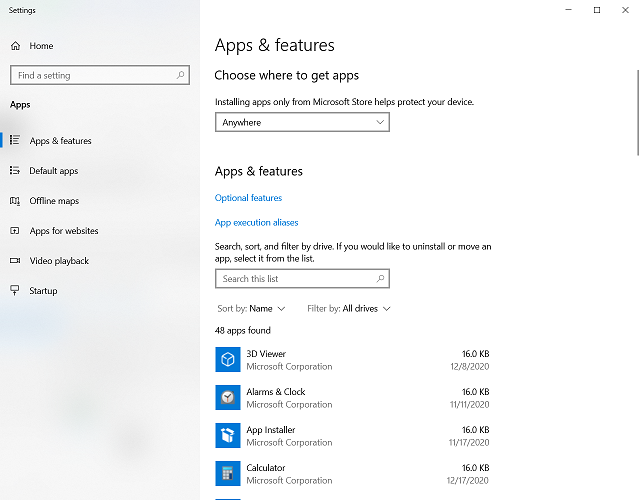
- नीचे स्क्रॉल करें माइक्रोसॉफ्ट बढ़त.
- ब्राउज़र का चयन करें और क्लिक करें उन्नत विकल्प.
- सबसे पहले, पर क्लिक करें मरम्मत.
- यदि समस्या बनी रहती है, तो क्लिक करें रीसेट विकल्प।
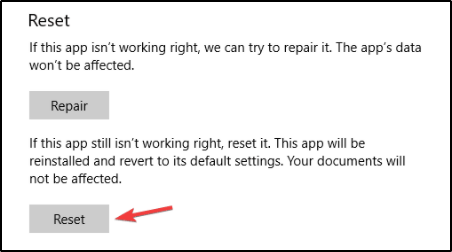
क्या आपको Microsoft Edge में PDF प्रिंट करने में यह समस्या है? या शायद आपके पास हमारे लिए कोई समाधान है?
यदि आपके पास इस समस्या का समाधान है, तो कृपया इसे टिप्पणियों में लिखें, हमारे पाठक जो इस समस्या का सामना कर रहे हैं, निश्चित रूप से इसकी सराहना करेंगे।
लगातार पूछे जाने वाले प्रश्न
माइक्रोसॉफ्ट बढ़त पीडीएफ खोलने के लिए विंडोज 10 का डिफ़ॉल्ट टूल है पीडीएफ फ़ाइलें। ब्राउज़र भी समर्थन करता है पीडीएफ संपादन। हालांकि, यदि आपको एक उन्नत संपादन टूल की आवश्यकता है, तो हमारे. पर एक नज़र डालें सर्वश्रेष्ठ समर्पित पीडीएफ संपादकों सहित गाइड.
आपके द्वारा अपने ब्राउज़र में खोली गई PDF फ़ाइल के लिए ओरिएंटेशन बदलने के लिए, हमारा अनुसरण करें अपने ब्राउज़र से किसी PDF को घुमाने के तरीके के बारे में मार्गदर्शन करें.
विभाजित करने के लिए a पीडीएफ माइक्रोसॉफ्ट एज में फ़ाइल, प्रिंट का उपयोग करें पीडीएफ विकल्प। आप a. का उपयोग करके कार्य को और भी तेज़ी से कर सकते हैं लाइटवेट पीडीएफ स्प्लिटर.


![Microsoft एज चेतावनी चेतावनी कैसे निकालें [त्वरित मार्गदर्शिका]](/f/2e5d67018961059d26d8afde2aad5c3f.jpg?width=300&height=460)